亲爱的Skype用户们,你是否曾在聊天时,因为不小心按下了Enter键而发送了未完成的消息?或者,你是否渴望在聊天中更加高效地发送信息?别担心,今天我要给你带来一个超级实用的技巧——如何在Skype中设置发送消息的快捷键!让我们一起探索这个小小的设置,让你的Skype聊天变得更加轻松愉快吧!
一、轻松开启快捷键之旅
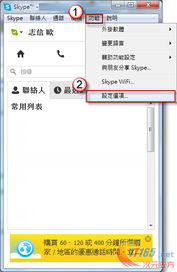
首先,你得确保你的Skype软件已经更新到最新版本。按照以下步骤进行操作:
1. 登录Skype:打开Skype,输入你的账号和密码,登录你的账户。
2. 点击菜单:在Skype主界面,找到并点击上方的菜单栏。
3. 进入设置:在菜单中,你会看到一个“选项”按钮,点击它,展开更多功能选项。
4. 选择消息设置:在展开的选项中,找到并点击“设置”,进入Skype的设置页面。
5. 开启使用Enter键发送消息:在设置页面中,找到“消息”选项,点击进入。在这里,你会看到一个“使用Enter发送消息”的选项,勾选它,然后点击“确定”。
现在,每当你输入完一条消息后,只需按下Enter键,消息就会立刻发送出去,是不是超级方便呢?
二、探索Skype的更多快捷键

Skype内置了许多实用的快捷键,让你在聊天中更加得心应手。以下是一些常用的快捷键:
- CtrlI:编辑个人资料

- CtrlN:建立群组对话
- ShiftCtrlS:会话:短信
- ShiftCtrlF:会话:文件传送
- ShiftCtrlA:添加联系人
- CtrlF:查找
- ShiftCtrlU:标记为未读
- CtrlF4:隐藏会话
- CtrlW:关闭
- CtrlQ:通话
- ShiftCtrlR:视频通话
- AltPgUP:接听电话
- ShiftAltPgUP:通过视频应答
- CtrlM:麦克风静音/取消静音
- AltPgDn:挂断电话
- CtrlD:拨号
- Alt1:查看联系人
- Alt2:查看最近通话记录
- CtrlH:查看Skype主页
- AltEnter:全屏
- Ctrl,:工具:选项
这些快捷键都可以在“工具-选项-高级设置-快捷方式”中进行修改,让你根据自己的习惯进行调整。
三、隐藏“正在输入”的尴尬
在聊天时,你是否遇到过这样的尴尬情况:正在输入一条长消息,却突然觉得不合适,于是删删减减,结果Skype一直显示“正在输入”。为了避免这种情况,你可以进行以下设置:
1. 点击“工具-选项”。
2. 进入“会话&短信”选项卡。
3. 点击“会话设置”。
4. 在“显示高级选项”中,取消勾选“显示我正在输入消息”。
这样,即使你在输入过程中修改或删除了消息,也不会再显示“正在输入”了。
四、发送和接收文件的技巧
在Skype中,发送和接收文件也是一项非常实用的功能。以下是一些操作技巧:
1. 选择保存文件位置:在“工具-选项-回话&短信-会话设置”中,你可以选择将文件保存到指定的位置。
2. 发送文件:在聊天窗口中,右击空白处,选择“发送文件”,然后选择你要发送的文件即可。
3. 接收文件:接收文件时,点击下载标志即可。
此外,你还可以直接将文件拖到聊天窗口中,或者右击联系人,选择“发送文件”来发送文件。
五、Skype通话中的文件发送
在通话过程中,你同样可以发送文件。以下是一些操作步骤:
1. 在通话中,点击“传送文件”按钮。
2. 选择你要发送的文件。
3. 点击“打开”,文件就会被发送给对方。
在文件传输过程中,你可以查看文件传输量和剩余时间。文件传输完成后,你会在会话窗口收到通知。
通过以上这些设置和技巧,相信你已经能够更加熟练地使用Skype了。现在,就让我们一起享受更加便捷、高效的Skype聊天体验吧!
